Η Δημιουργία υλικών στο Cinema 4D σου προσφέρει ποικίλες δυνατότητες για να κάνεις τα 3D αντικείμενά σου πιο ζωντανά και ρεαλιστικά. Αντί να απλώς εφαρμόσεις χρώματα, χρησιμοποιείς τη δύναμη νέων υλικών και Alpha καναλιών για να πετύχεις εξαιρετικά οπτικά εφέ. Σε αυτόν τον οδηγό θα μάθεις βήμα προς βήμα πώς να δουλεύεις με Maps Alpha για να παρουσιάσεις αποτελεσματικά υλικά στον διαστημικό σου σταθμό.
Σημαντικότερα συμπεράσματα
- Μπορείς να εφαρμόσεις συγκεκριμένα υλικά σε γεωμετρίες με Maps Alpha.
- Οι χρώματα Vertex προσφέρουν ευελιξία για να υλοποιήσεις διαφορετικά εφέ υλικών.
- Μια ελκυστική υλική σχεδίαση απαιτεί όχι μόνο ένα χρώμα, αλλά και ανάγλυφα και υφές.
Οδηγός βήμα προς βήμα
Για να ξεκινήσεις τη δημιουργία ενός Map Alpha στο Cinema 4D, πρώτα πρέπει να δημιουργήσεις ένα κατάλληλο υλικό και να ενεργοποιήσεις το Vertex-χρώματα-Map.
Βήμα 1: Δημιουργία υλικού
Αρχικά δημιουργείς ένα απλό υλικό, το οποίο μπορείς να προσαρμόσεις αργότερα. Πήγαινε στον διαχειριστή υλικών, κάνε δεξί κλικ και επέλεξε "Νέο υλικό". Το νέο υλικό θα πρέπει να έχει σκούρο φινίρισμα για να υποστηρίξει τα μελλοντικά εφέ.

Βήμα 2: Ενεργοποίηση καναλιού Alpha
Άνοιξε τις ρυθμίσεις του υλικού και ενεργοποίησε το κανάλι Alpha. Αυτό θα σου επιτρέψει αργότερα να ελέγχεις όχι μόνο το χρώμα αλλά και την ορατότητα του υλικού. Εδώ είναι σημαντικό να προσθέσεις και το εφέ "Vertex-Map", το οποίο θα σου επιτρέψει να καθορίσεις την Alpha-Map ακριβώς αργότερα.
Βήμα 3: Προσθήκη ετικέτας χρωμάτων Vertex
Τώρα πρέπει να προσθέσεις την ετικέτα χρωμάτων Vertex στο αντικείμενό σου. Επίλεξε το αντικείμενό σου στη σκηνή και πήγαινε στις ετικέτες. Πρόσθεσε μια νέα ετικέτα "Vertex-χρωμάτων". Αυτό θα σου δώσει τα απαραίτητα εργαλεία για να ελέγξεις το υλικό σου.

Βήμα 4: Ενεργοποίηση Alpha-Ζωγραφικής
Αντί να κάνεις απλώς μια χρωματική εφαρμογή, τώρα πρέπει να αλλάξεις σε λειτουργία ζωγραφικής Alpha. Αυτή η ρύθμιση βρίσκεται στην ετικέτα για τα χρώματα Vertex. Εδώ μπορείς να ενεργοποιήσεις τα εργαλεία ζωγραφικής Alpha και να ξεκινήσεις τη ζωγραφική.

Βήμα 5: Ρύθμιση και ζωγραφική Alpha-τιμής
Μπορείς τώρα να ζωγραφίσεις πάνω στη γεωμετρία σου. Ρύθμισε την Alpha-τιμή σε χαμηλό ποσοστό για να ελέγξεις πώς συμπ behaves το υλικό. Η ζωγραφική με την Alpha-τιμή ελέγχει την ορατότητα του νέου σου υλικού - το Λευκό σημαίνει ορατό, το Μαύρο σημαίνει αόρατο.
Βήμα 6: Προσθήκη Vertex-Map στο υλικό
Αφού έχεις δημιουργήσει την Alpha-Map, πρέπει να την συνδέσεις με το υλικό. Σύρε την Vertex-Map στο κανάλι Alpha του υλικού σου. Μπορείς να μετονομάσεις την Vertex-Map για να βελτιώσεις τη σαφήνεια, ιδιαίτερα όταν εργάζεσαι με πολλές ετικέτες.
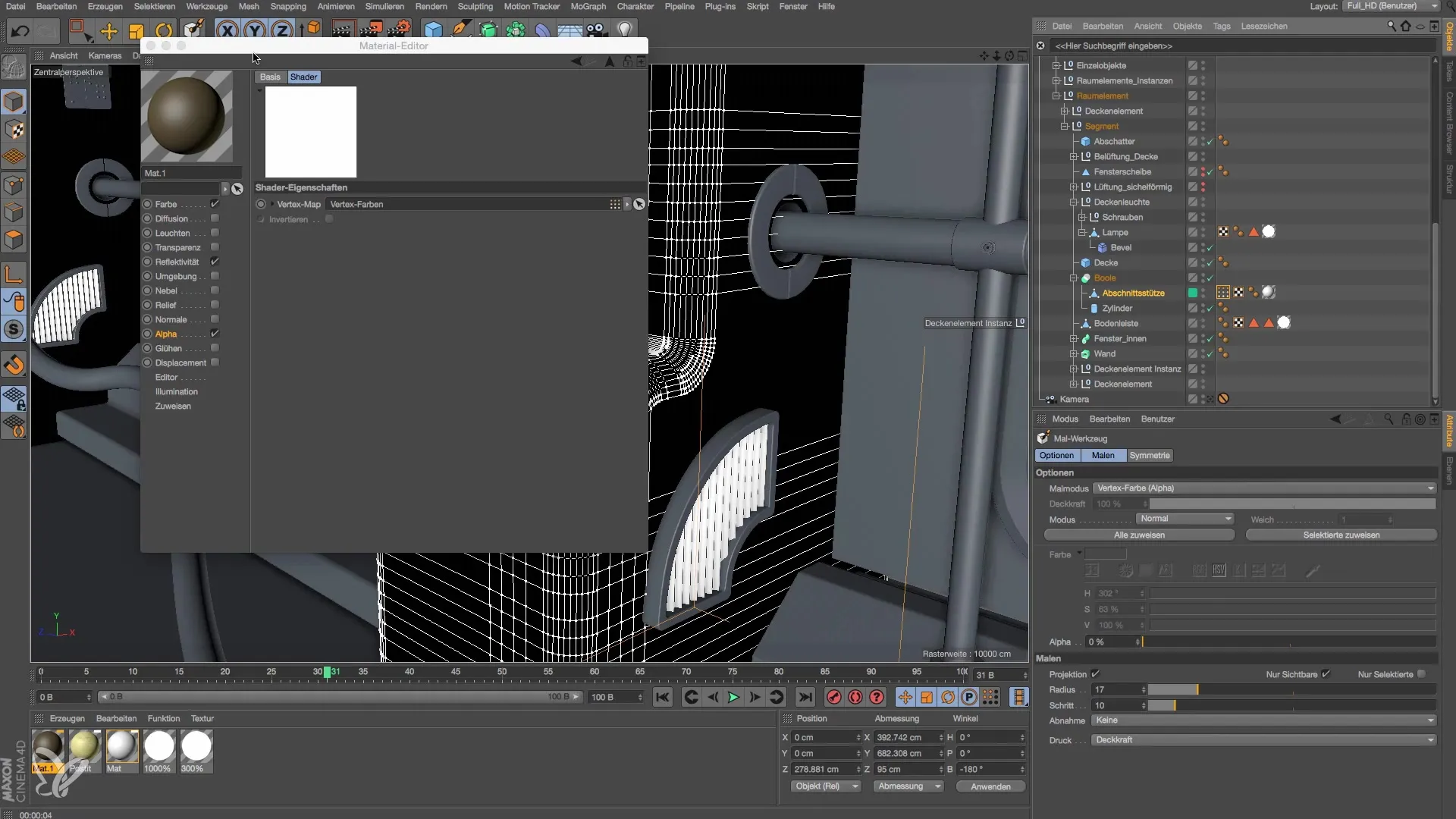
Βήμα 7: Αντιστροφή και απόδοση
Δεδομένου ότι θέλεις το υλικό να είναι ορατό μόνο στις ζωγραφισμένες περιοχές, πρέπει να το αντιστρέψεις. Αυτό επιτυγχάνεται μέσω των αντίστοιχων ρυθμίσεων στην ετικέτα χρωμάτων Vertex. Στη συνέχεια, απόδοσε το υλικό στο αντικείμενό σου.

Βήμα 8: Πρώτη απόδοση
Αφού έχουν ρυθμιστεί όλα, ξεκίνησε μια πρώτη απόδοση. Είναι σημαντικό να ελέγξεις πώς φαίνονται οι ρυθμίσεις στην προεπισκόπηση. Ίσως χρειαστεί να κάνεις κάποιες προσαρμογές για να επιτευχθεί το επιθυμητό εφέ.

Βήμα 9: Προσαρμογή υλικών
Τώρα μπορείς να κάνεις περαιτέρω προσαρμογές στο υλικό. Ενσωμάτωσε ένα ανάγλυφο στον σκεύασμά σου για να δώσεις στο υλικό περισσότερη βάθος. Αυτό μπορείς να το κάνεις προσθέτοντας μια υφή στο κανάλι ανάγλυφου για να κάνεις την επιφάνεια πιο ενδιαφέρουσα.
Βήμα 10: Τελική απόδοση και λεπτομέρειες
Αφού έχεις ολοκληρώσει όλες τις επιθυμητές προσαρμογές, εκτέλεσε μια τελική απόδοση. Βεβαιώσου ότι το υλικό αντιδρά σωστά στο φως και προσφέρει τα επιθυμητά αποτελέσματα. Εδώ μπορείς επίσης να σκεφτείς να προσθέσεις επιπλέον υφές ή να βελτιώσεις τη δομή του υλικού.

Σύνοψη – Μοντελοποίηση και φωτισμός ενός διαστημικού σταθμού στο Cinema 4D – Δημιουργία Alpha-Map
Σε αυτόν τον οδηγό έμαθες πώς να εφαρμόζεις διαφορετικά υλικά στη γεωμετρία σου μέσω της χρήσης Alpha-Maps στο Cinema 4D. Είδες ότι ο συνδυασμός των ετικετών χρωμάτων Vertex και η προσαρμογή των τιμών υλικών σε βοηθά να δημιουργήσεις ρεαλιστικές και ελκυστικές επιφάνειες. Η δημιουργική αντιμετώπιση των Alpha-Maps σου παρέχει πολλές δυνατότητες για εντυπωσιακά 3D μοντέλα.
Συχνές ερωτήσεις
Τι είναι μια Alpha-Map;Μια Alpha-Map ελέγχει την ορατότητα ενός υλικού σε μια συγκεκριμένη περιοχή του μοντέλου.
Πώς προσθέτω μια ετικέτα χρωμάτων Vertex;Επίλεξε το αντικείμενό σου, πήγαινε στις ετικέτες και πρόσθεσε μια νέα ετικέτα χρωμάτων Vertex.
Πώς μπορώ να βελτιώσω την ποιότητα του υλικού μου;Μέσω της ενσωμάτωσης υφών ανάγλυφου, μπορείς να δώσεις ζωή στην επιφάνεια και να δημιουργήσεις βάθος.


